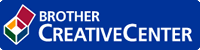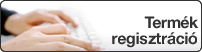Kezdőlap > Szkennelés > Szkennelés a számítógépről (Windows) > Szkennelés Nuance™ PaperPort™ 14SE vagy egyéb Windows alkalmazás segítségével > TWAIN illesztőprogram beállításai (Windows)
TWAIN illesztőprogram beállításai (Windows)
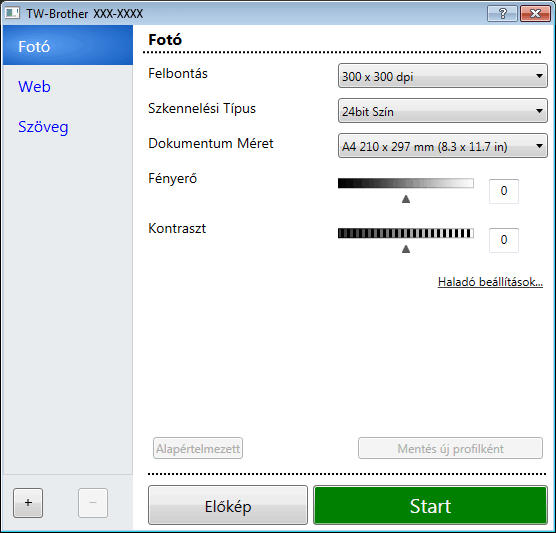
- Vegye figyelembe, hogy az elemek neve és a hozzájuk rendelhető értékek készüléktől függően változhatnak.
- A Kontraszt opció csak akkor érhető el, ha a Szürke(Hibás Szétosztás), Valódi Szürke vagy 24bit Szín opciót választja a Szkennelési Típus beállításoknál.
- Szkennelés
- Válassza a(z) Fotó, Web vagy Szöveg lehetőséget a szkennelni kívánt dokumentum típusától függően.
Szkennelés (képtípus) Felbontás Szkennelés típusa Fotó Fényképek beszkenneléséhez használható. 300 x 300 dpi 24bit Szín Web Akkor válassza, ha a szkennelt képet weboldalakhoz kívánja használni. 100 x 100 dpi 24bit Szín Szöveg Szöveges dokumentumok szkenneléséhez használható. 200 x 200 dpi Fekete-Fehér
- Felbontás
- Válasszon ki egy szkennelési felbontást a Felbontás legördülő listából. A nagyobb felbontás több memóriát és átviteli időt igényel, de jobb minőségű képet ad.
- Szkennelési Típus
- Kiválaszthatja a szkennelési színmélységet.
-
- Fekete-Fehér
- Szöveghez vagy vonalas grafikákhoz használható.
- Szürke(Hibás Szétosztás)
- Fényképekhez vagy grafikához használható. (A hibadiffúzió egy módszer a szimulált szürke képek létrehozására valódi szürke pontok használata nélkül. A fekete pontok speciális mintába rendeződnek, ami szürke hatást kelt.)
- Valódi Szürke
- Fényképekhez vagy grafikához használható. Ez a mód pontosabb, mivel 256 szürke árnyalatot használ.
- 24bit Szín
- A színek legpontosabb reprodukciójával hozhat létre így képeket. Ez a mód akár 16,8 millió színt is használhat a kép szkenneléséhez, de több memóriát és a leghosszabb átviteli időt igényli.
- Dokumentum Méret
- Az előre beállított szkennelési méretek közül válassza ki a dokumentum pontos méretét.
Ha az Egyéni... beállítást választja, megjelenik az Egyéni Dokumentum Méret párbeszédpanel, ahol megadhatja a dokumentum méretét.
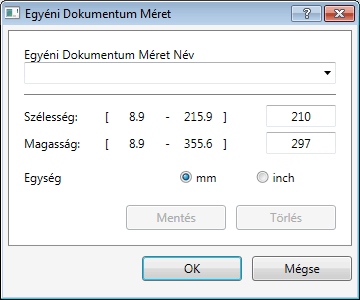
- Fényerő
- A Fényerő beállításához, vagyis a kép világosításához vagy sötétítéséhez húzza a csúszkát jobbra vagy balra. Ha a szkennelt kép túl világos, állítsa alacsonyabbra a fényerő szintjét, és szkennelje be újra a dokumentumot. Ha a szkennelt kép túl sötét, állítsa magasabbra a fényerő szintjét, és szkennelje be újra a dokumentumot. A fényerő szintjének meghatározásához a mezőben is megadhat egy értéket.
- Kontraszt
- A Kontraszt növeléséhez vagy csökkentéséhez húzza a csúszkát jobbra vagy balra. A növelés kiemeli a kép sötét és világos területeit, míg a csökkentés több részletet jelenít meg a szürke területeken. A kontraszt szintjének meghatározásához a mezőben is megadhat egy értéket.
- Haladó beállítások
- Adjon meg speciális beállításokat: kattintson a Haladó beállítások gombra a Szkennelési beállítások párbeszédpanelen.
- Papír
- Automatikus visszaforgatás
Állítsa be a készüléket a dokumentum ferdeségének az automatikus kijavítására az oldalak ADF-ről történő szkennelésekor.
- Kép elforgatása
Elforgatja a szkennelt képet.
- Minőségjavítás
- Háttérfeldolgozás
- Átszivárgás / minta eltávolítása
Festék-átszivárgás megelőzése.
- Háttérszín eltávolítása
A szkennelt adatok jobb olvashatóságának érdekében távolítsa el a dokumentumok alap színét.
- Szín eltávolítása
Válasszon egy színt, amit el kíván távolítani a szkennelt képből.
- Félkövér formátum
Hangsúlyozza az eredeti karaktereket úgy, hogy félkövérré teszi azokat.
- Elmosódott karakterek javítása
Az eredeti dokumentum hibás vagy sérült karaktereit javítja, és könnyebben olvashatóvá teszi.
- Szélek megerősítése
Élesebbé teszi az eredeti dokumentum betűit.
- Zajcsökkentés
Ezzel az opcióval javíthat a szkennelt képek minőségén. A Zajcsökkentés opció csak akkor érhető el, ha kiválasztja a 24bit Szín opciót és a 300 x 300 dpi, 400 x 400 dpi vagy 600 x 600 dpi szkennelési felbontást.
- Papírkezelés
- Szél megtöltése
Kitölti a szkennelt kép négy oldalának széleit a kiválasztott színt és tartományt használva.
- Folyamatos szkennelés
Akkor válassza ezt az opciót, ha több oldalt kíván szkennelni. Egy lap szkennelése után választhat a szkennelés befejezése és folytatása közül.